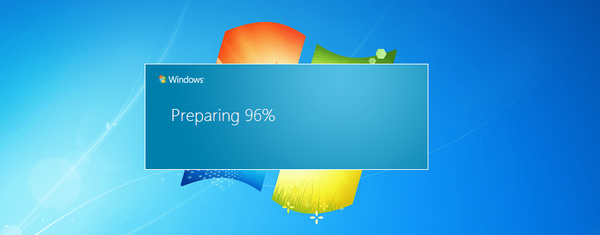
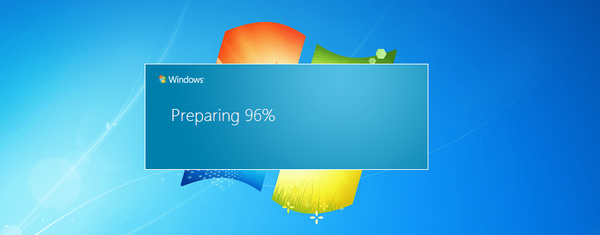
Bukan rahasia lagi bahwa seiring waktu, Windows mulai "melambat". Banyak pengguna kesulitan dengan masalah ini dengan menginstal ulang Windows secara teratur. Tetapi apakah itu dibenarkan? Dan jika demikian, seberapa sering Anda perlu menginstal ulang sistem operasi?
Sekilas, menginstal ulang Windows cukup sederhana. Dan ini benar, namun, semua operasi yang terkait dengan proses ini cukup merepotkan. Pertama, Anda perlu membuat cadangan semua data Anda, kemudian Anda harus melalui proses instalasi OS itu sendiri dan semua program yang diperlukan, dan kemudian Anda perlu mengembalikan data. Semua ini membutuhkan banyak waktu berharga..
Mengapa Windows Mulai Secara Perlahan-lahan?
- Program yang diunduh secara otomatis: jika Anda mengambil beberapa komputer yang Windows awalnya bekerja dengan cepat, tetapi seiring waktu kecepatan ini berakhir, kemungkinan besar, pada semua dari mereka kita akan menemukan banyak program pihak ketiga yang memperpanjang proses boot, mengacaukan baki sistem dengan ikon yang tidak berguna, dan mengkonsumsi daya CPU , RAM dan sumber daya sistem komputer lainnya di latar belakang. Lebih buruk lagi, sebagian besar komputer dari toko datang kepada kami dengan banyak program yang tidak berguna yang diinstal oleh produsen komputer ini..
- Ekstensi untuk Explorer, Layanan, dan lainnya: Aplikasi yang menambahkan pintasannya ke menu konteks Explorer, yang kami buka dengan mengklik kanan, dapat menyebabkan keterlambatan dalam membuka menu ini. Program lain dapat menginstal sendiri sebagai layanan sistem. Dengan demikian, mereka akan bekerja di latar belakang, dan Anda mungkin bahkan tidak mengetahuinya..
- Paket keamanan intensif sumber daya: program-program seperti Norton Internet Security seringkali sangat "berat" dan menghabiskan banyak sumber daya untuk menjalankan semua fungsinya. Anda tidak perlu paket keamanan lengkap - cukup instal program antivirus.
- Alat untuk membersihkan sistem operasi: yang disebut "pembersih" biasanya adalah pengguna yang curang. Paradoksnya, banyak dari mereka membuat komputer lebih lambat jika mereka menambahkan diri ke startup dan bekerja di latar belakang. Beberapa program ini diinstal oleh spyware tambahan dan sampah lainnya. Untuk membersihkan dan mengoptimalkan sistem operasi Anda, gunakan alat CCleaner gratis.
- Bilah alat dan plugin browser: bahkan plug-in dan toolbar dari perusahaan terkenal dapat memperlambat browser web Anda, dan add-on seperti toolbar Ask.com atau Sputnik dari Mail.ru dapat membuat browser lebih lambat.
- Lainnya: aplikasi yang ditulis dengan buruk dapat mengacaukan sistem Anda dengan file yang tidak perlu dan entri registri yang tidak berguna. Bahkan setelah dihapus, program semacam itu bisa meninggalkan banyak hal yang tidak perlu.
Dengan kata lain, alasan utama Windows mulai berjalan lambat seiring waktu adalah karena pemasangan perangkat lunak yang tidak perlu..
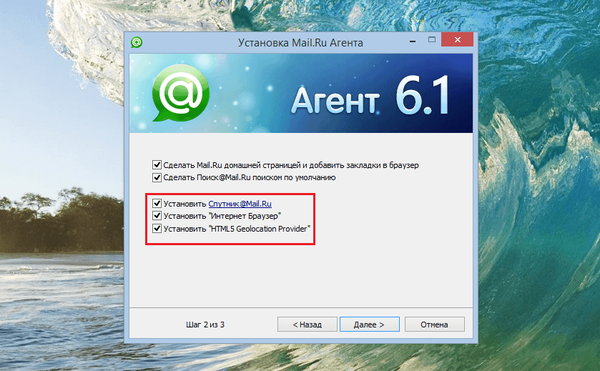
Cara Mencegah Perlambatan Windows?
Untuk menjaga Windows Anda seperti baru, Anda harus memeliharanya dengan benar.
- Instal hanya program-program yang benar-benar Anda butuhkan. Sebelum menginstal program, baca ulasan dari pengguna lain.
- Saat menginstal program, hindari memasang panel untuk browser, spyware, dan perangkat lunak sampah lainnya yang dapat memperlambat komputer Anda.
- Copot program yang tidak Anda gunakan secara teratur.
- Terkadang menggunakan alat seperti CCleaner atau Disk Cleanup untuk membantu Anda menghapus entri registri dari entri yang tidak perlu atau menghapus file sementara dari hard drive Anda..
- Juga jangan lupa tentang browser web Anda. Gunakan set ekstensi minimal. Jika Anda tidak menggunakan ekstensi apa pun, hapus ekstensi itu sehingga tidak menghabiskan sumber daya sistem dan tidak memperlambat browser tanpa alasan.
- Sangat serius ketika memilih solusi perlindungan. Yang Anda butuhkan untuk melindungi Windows adalah antivirus biasa - Pengguna Windows 8 atau 8.1 bahkan tidak harus menginstalnya, karena versi sistem operasi ini memiliki antivirus bawaan.
- Gunakan manajer startup untuk menghapus program yang tidak berguna dari startup yang mengganggu boot sistem operasi.
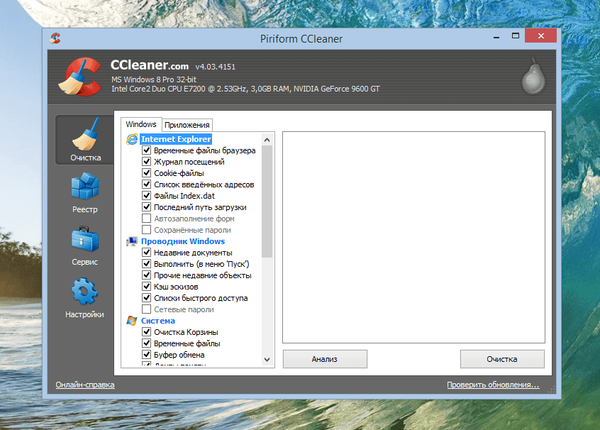
Tip Pengujian Perangkat Lunak
Jika Anda ingin memeriksa kualitas program tanpa mempengaruhi sistem komputer itu sendiri, gunakan kotak pasir yang disebut (misalnya, Sandboxie) atau mesin virtual. Salah satu dari solusi ini akan memungkinkan Anda untuk mengisolasi program yang sedang diuji dari sisa sistem..
Jadi kapan Anda perlu menginstal ulang Windows?
Jika Anda melakukan pemeliharaan Windows yang benar, Anda tidak perlu menginstalnya kembali secara rutin. Sebagai contoh, saya menginstal ulang hanya ketika meningkatkan ke versi baru dari sistem operasi. Pada saat yang sama, saya melakukan instalasi bersih, bukan pembaruan, karena yang terakhir dapat menyebabkan sejumlah masalah, jadi lebih baik memulai dari awal.
Jelas, jika Windows Anda mulai bekerja lambat, dan semua tips di atas tidak membantu, masuk akal untuk mempertimbangkan menginstal ulang. Jika komputer berfungsi dengan baik, jangan buang waktu menginstal ulang sistem operasi, meskipun bertahun-tahun telah berlalu sejak instalasi ulang terakhir. Ini hanya tanda bahwa Anda melakukan segalanya dengan benar..
Cara cepat menginstal ulang Windows?
Cara termudah adalah menginstal ulang Windows 8 / 8.1, karena versi OS ini memiliki fitur luar biasa yang disebut "Pulihkan komputer Anda tanpa menghapus file", yang memungkinkan Anda untuk menginstal ulang dengan cepat dengan menghapus semua program desktop yang terinstal dan perubahan lainnya dalam sistem, sambil menjaga file pribadi pengguna . Anda bahkan tidak memerlukan disk untuk melakukan ini..
Jika Anda menggunakan salah satu versi Windows sebelumnya, Anda dapat menginstal ulang OS dari disk instalasi atau menggunakan partisi pemulihan. Namun, sebelum Anda memulai proses instalasi ulang, pastikan Anda memiliki cadangan semua file yang penting bagi Anda.
Ada alasan lain yang memperlambat Windows. Sebagai contoh, fragmentasi sistem file mempengaruhi kecepatan OS, tetapi Windows memiliki alat untuk mendefrag hard drive Anda, dan jika Anda memiliki solid state drive, maka Anda tidak perlu defrag.
Semoga harimu menyenangkan!











